GNOME 搜索功能的一些小技巧

你可能已經注意到,當你在 GNOME 菜單/活動區搜索某樣東西時,它也會顯示名稱與搜索詞相匹配的文件,以及已安裝的應用。
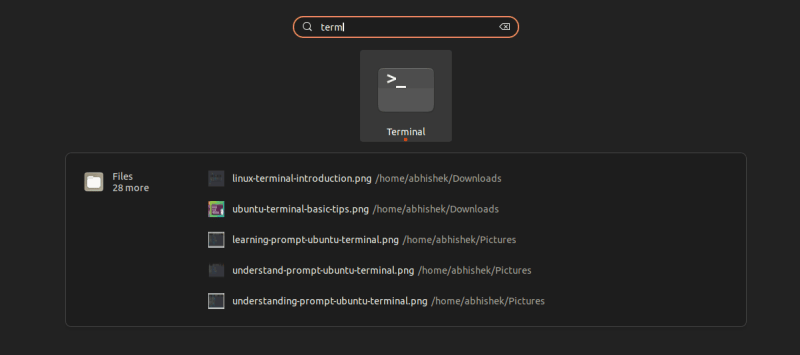
這是個很方便的功能。如果你記得文件名,甚至是它的一部分,你可以很容易地搜索到它,只需按下 Super 鍵(Windows 鍵)並輸入文件名就可以打開它。
但是,圍繞這個搜索功能,有一些你可能不知道或從未關心過的小問題。
在這篇文章中,我將分享你如何控制 GNOME 搜索功能,從搜索選項中添加或隱藏文件夾,以及完全禁用它。
注意:這專門針對使用 GNOME 的發行版。請 確認你使用的是哪種桌面環境,確保是 GNOME。
文件搜索的默認位置
GNOME 的搜索功能使用了一個叫做 Tracker Miner FS 的工具。請不要被 「tracker」 和 「miner」 這樣的術語嚇到。它不是在監視你,也不是在你的系統上挖掘加密貨幣。它的基本功能是作為一個搜索引擎和資料庫,為你提供即時搜索結果。
默認情況下,文件索引發生在元文件夾,如文檔、音樂、圖片和視頻目錄及其子目錄。主頁和下載文件夾中的文件也會被索引,但不包括其子目錄中的文件。
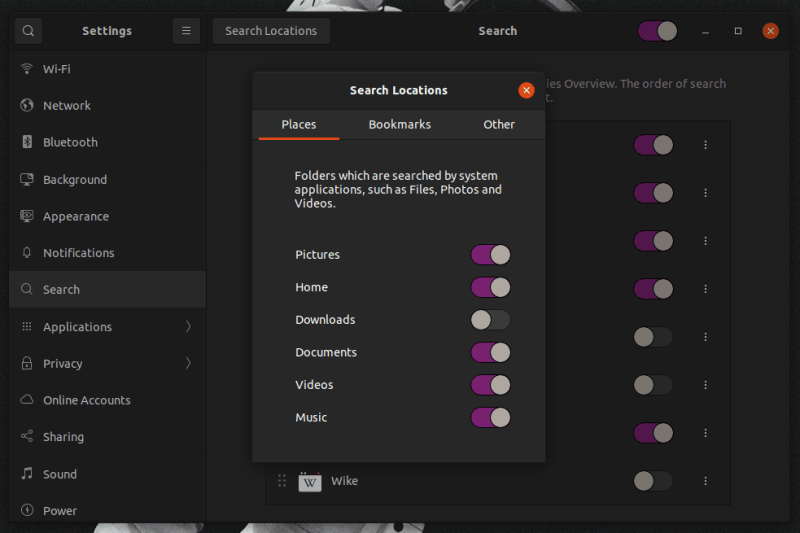
如果你在你的主文件夾中創建了一些新的目錄,這些文件將不會被索引。
然而,最近訪問的文件也會被自動編入索引。如果你最近打開了一個文件,它將被添加到 「最近的文件」 中,並將出現在搜索結果中,而不管它在什麼地方。
如果你還不知道的話,你可以在文件管理器中看到你最近訪問的文件:
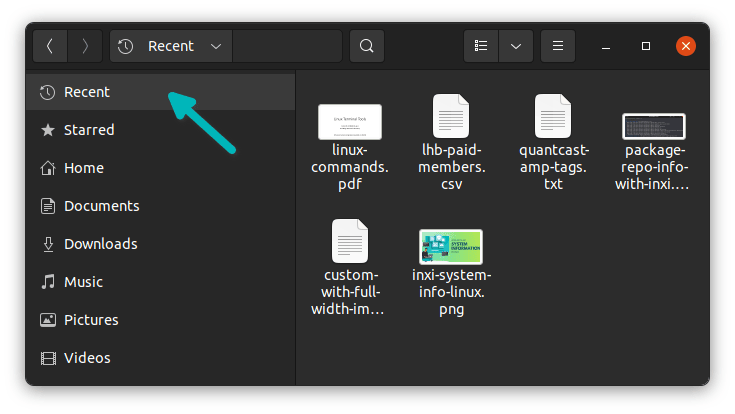
在搜索結果中添加一個文件夾的內容
假設你在你的主目錄中為編碼項目創建了一個文件夾。這些文件不會被索引,也不會出現在搜索結果中(除非你通過雙擊打開了一個文件,並且它被添加到最近的文件中)。
要在搜索結果中添加自定義文件夾中的文件,你可以將該文件夾添加到搜索位置。
通過在菜單/活動區搜索打開 「設置」 應用。
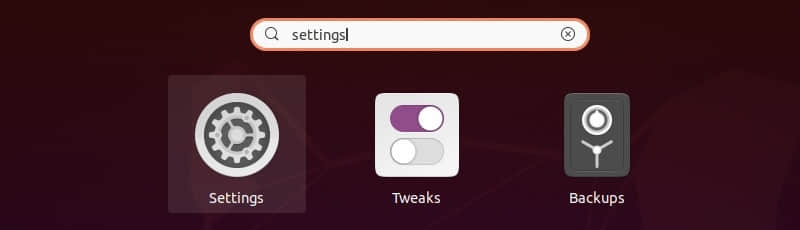
從左側邊欄進入 「搜索」 選項,點擊頂部的「搜索位置」選項。在彈出的窗口中,進入 「其他」 標籤,點擊 「+」 符號。它將打開文件瀏覽器,你可以添加你想要的文件夾。
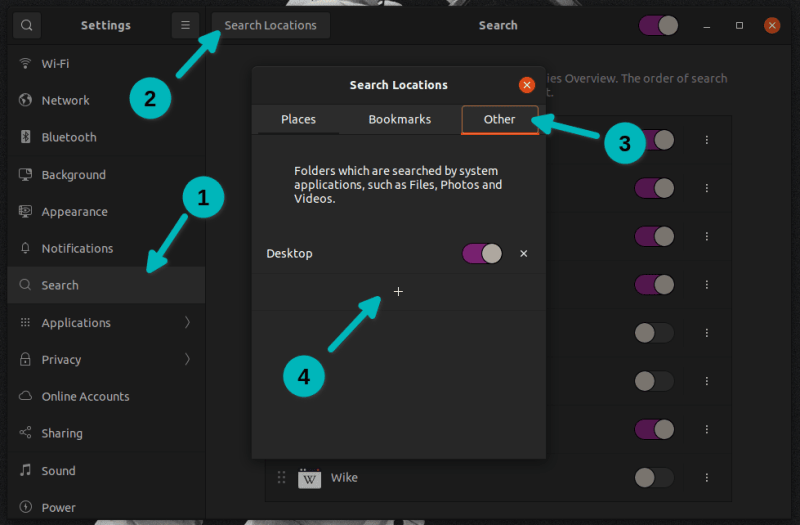
如果你在剛剛添加的文件夾中搜索一個文件名進行測試,你現在應該在搜索結果中看到它。它應該是即時的,但如果不是,請嘗試註銷或重啟系統。
從搜索結果中隱藏一個文件夾
如果你不希望某個特定文件夾的文件出現在搜索結果中,你可以隱藏它。
如果你不希望在搜索中出現圖片、文檔、視頻等元文件夾的內容,你可以從搜索位置設置中禁用它。
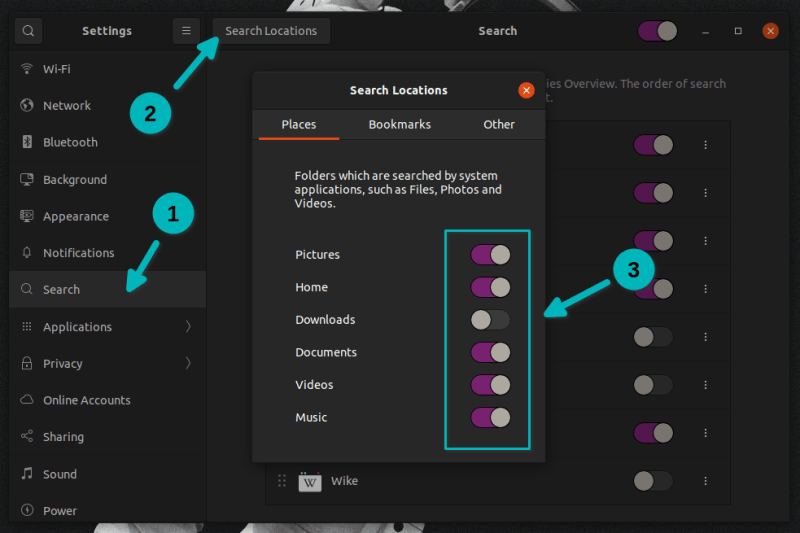
如果你只想讓文檔下的某個文件夾的內容不出現在搜索結果中,你只需要在該文件夾中創建一個名為 .nomedia 的新文件。你也可以將該文件命名為 .git、.trackerignore 或 .hg。
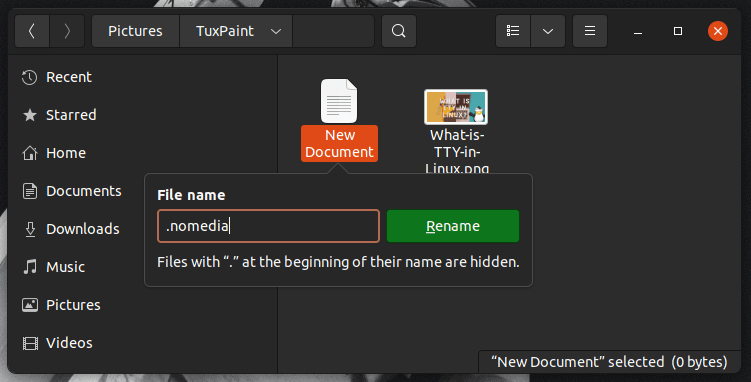
如果你在滑鼠右鍵中沒有看到創建新文件的選項,你必須做一些調整來增加 在右鍵上下文菜單中創建新文件選項。還要注意的是,任何名稱中以 . 開頭的文件都會被隱藏起來,不能被正常查看。要 切換顯示隱藏文件,按 Ctrl+H 鍵。
這種隱藏可能不會立即生效,因為該文件可能已經被索引了。你可能必須註銷或重啟才能看到效果。
如果你手動訪問一個文件,它將被添加到最近的文件中,並且會出現在搜索結果中,儘管文件夾中的文件被忽略了。
你可以從 「設置 -> 隱私 -> 文件歷史 & 垃圾箱」 刪除最近的文件歷史或完全禁用它(如果你想的話)。不過我認為沒有必要,所以在這裡你自己決定吧。
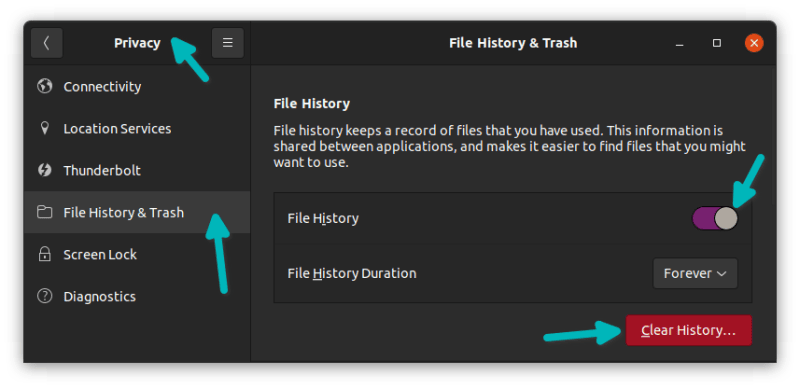
禁用所有文件的搜索結果
如果你不希望任何文件出現在搜索結果中,你可以在搜索設置中完全禁用對文件的搜索。
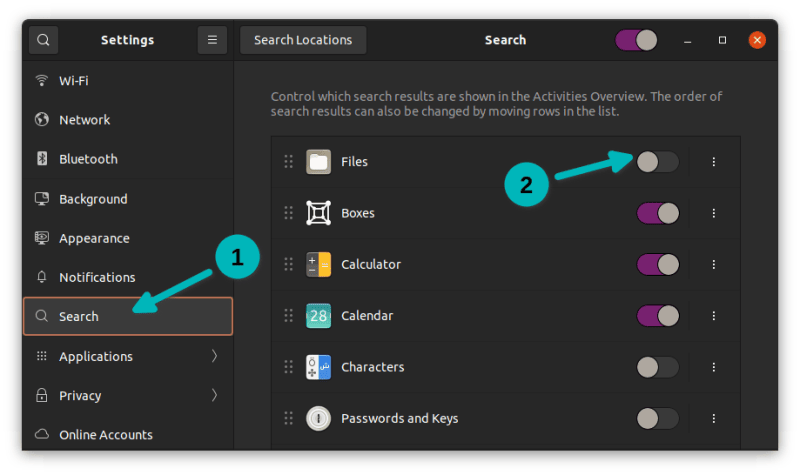
你應該通過點擊頂部的搜索切換按鈕完全禁用搜索功能,它可能會干擾 GNOME 桌面環境的正常功能。
關於它的更多細節可以在 [項目主頁] 中找到。
總結
這裡的 討論的是文件搜索。GNOME 桌面也可以在日曆、字元映射和其他一些程序中進行搜索。你可以禁用或啟用可用的搜索選項,但我們這篇不針對這些。
我希望你覺得這個快速提示對 定製你的 GNOME 體驗 有幫助。如果你知道其他一些你想讓別人知道的技巧,請在評論中與我們分享。
via: https://itsfoss.com/control-gnome-file-search/
作者:Abhishek Prakash 選題:lujun9972 譯者:geekpi 校對:wxy
本文轉載來自 Linux 中國: https://github.com/Linux-CN/archive






















